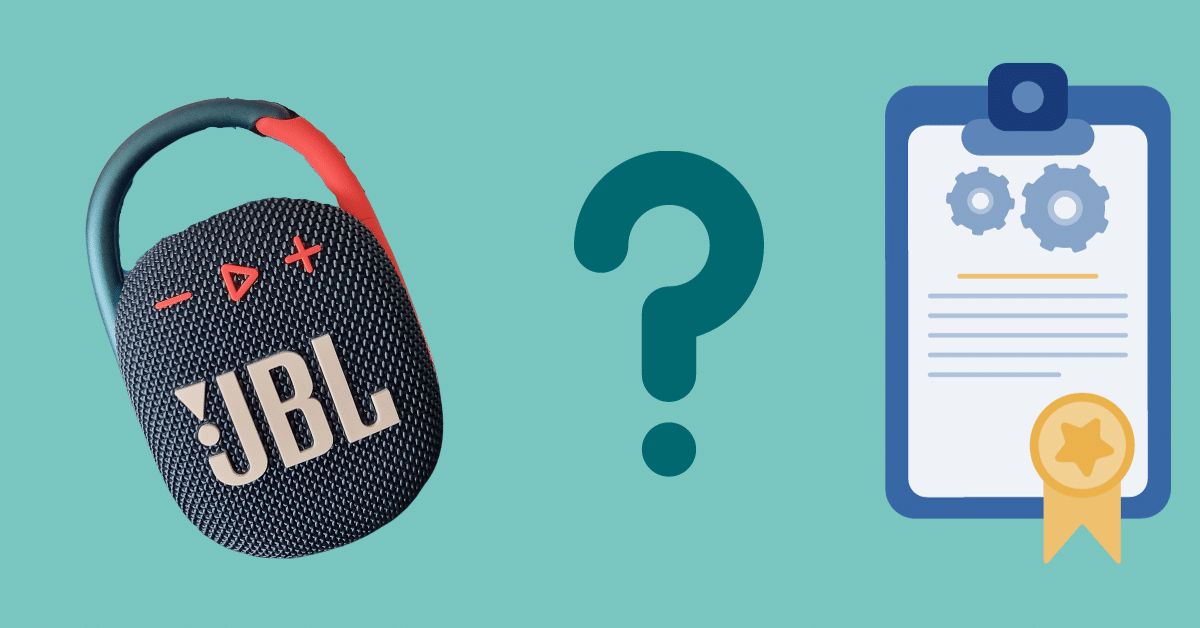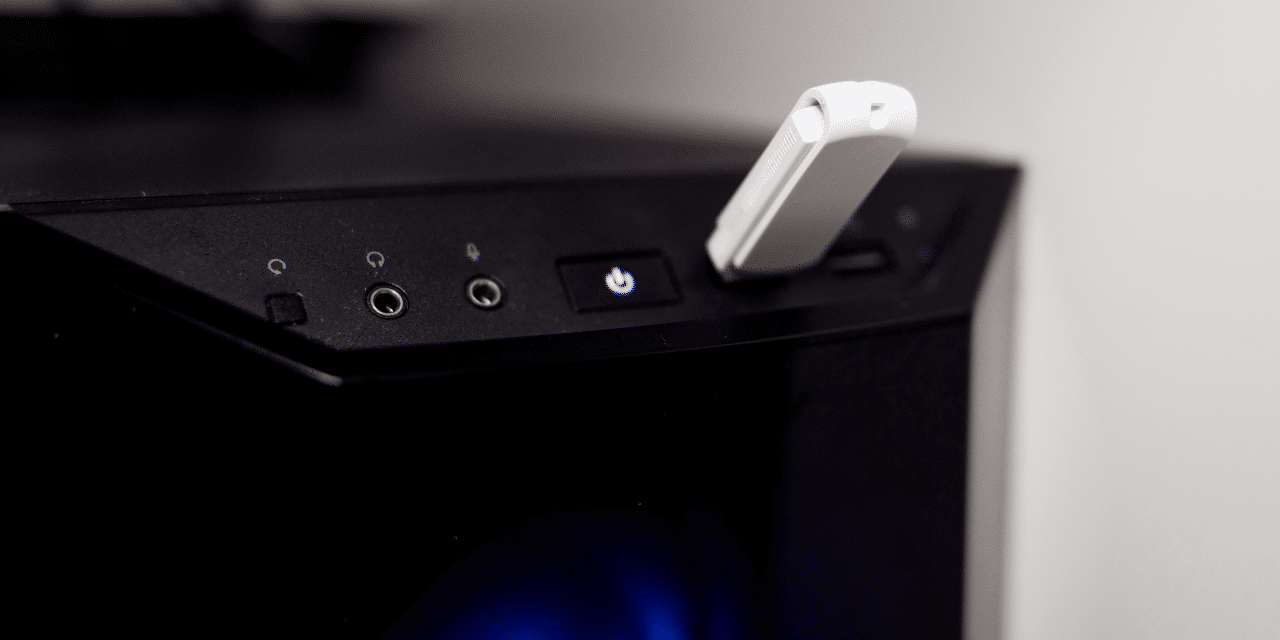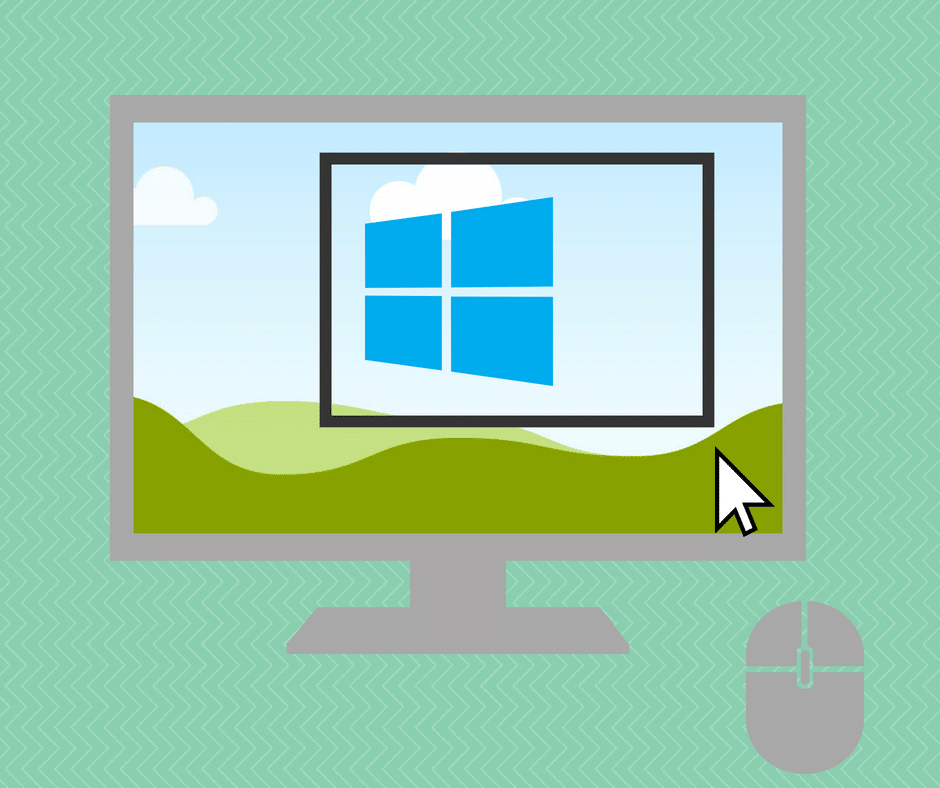אם אתה רוצה להיות מסוגל לאתחל מחשב Windows מהבית או המשרד שלך בכל הנסיבות, אתה יכול להגדיר את הפונקציה Wake-on-Lan (WOL). כך שתוכל להפעיל את המחשב מרחוק, ממכשיר אחר הממוקם ברשת. כך אתה נמנע מהצורך להפריע לעמית כדי להפעיל מחשב. מדריך זה מסביר כיצד להגדיר Wake-on-Lan במחשב Windows.
אפשר Wake-on-Lan ב-PC BIOS/UEFI
לפני שתוכל להשתמש בפונקציית Wake-on-Lan, עליך להפעיל אותה ברמת החומרה, כלומר ב-BIOS או UEFI של לוח האם. לא כל המחשבים מציעים אפשרות זו, אבל רובם כן. באופן כללי, אנו מפעילים את הפונקציה בכרטיס הרשת הקווית (ולא בכרטיס ה-Wifi). לכן, עליך להיות מחובר למחשב עם אכבל RJ45.
כדי להפעיל אפשרות זו, עליך לגשת ל-BIOS/UEFI. במחשבי Windows אחרונים, אתה יכול לגשת אליו מה-אפשרויות שחזור של WinRE. אחרת, הקש על המקשF2אוֹלִמְחוֹקברגע שהמחשב מתחיל. לאחר על מסך ה-BIOS, עליך לחפש את האפשרות Wake-on-Lan בהגדרות Power או Advanced. עיין במדריך של היצרן עבור המכשיר או לוח האם שלך במידת הצורך.
אפשר Wake-on-Lan ב-Windows
לאחר מכן עליך להפעיל את פונקציית Wake-on-Lan ב-Windows:
- פתח אותומנהל ההתקנים: לפתוח אחלון הפעלעם הקיצור מקלדת לְנַצֵחַ+רואז הקלד אותוהפעל פקודה
devmgmt.msc. - מצא את כרטיס הרשת שבו אתה צריך להפעיל WOL ולאחר מכן לחץ לחיצה ימנית עליו ובחרנכסים.
- עבור אל הכרטיסייהלְקַדֵםלאחר מכן בחר את הנכסהתעורר עם חבילת הקסםובחר את הערךמופעל.
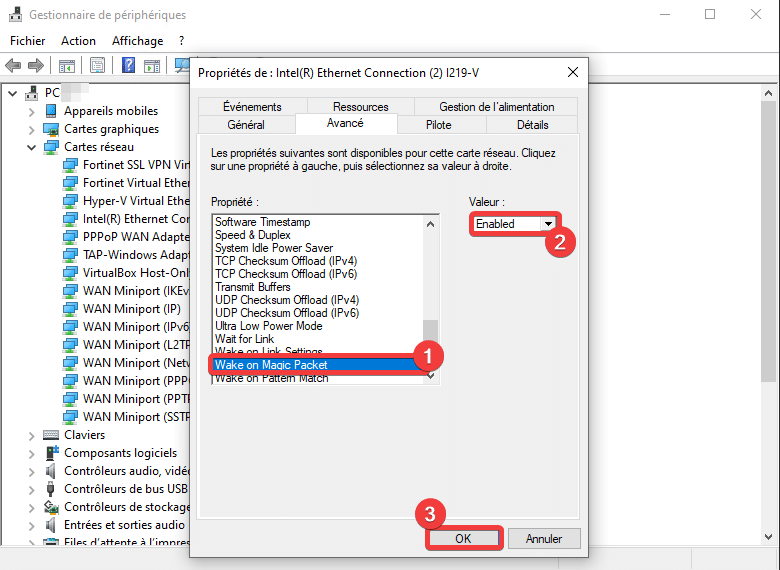
- לאחר מכן עבור לכרטיסייה ניהול צריכת חשמל וסמן את התיבות:
- אפשר למכשיר זה להעיר את המחשב ממצב שינהet
- אפשר רק חבילת קסם להעיר את המחשב ממצב שינה.
- לאחר מכן הקשבְּסֵדֶר.
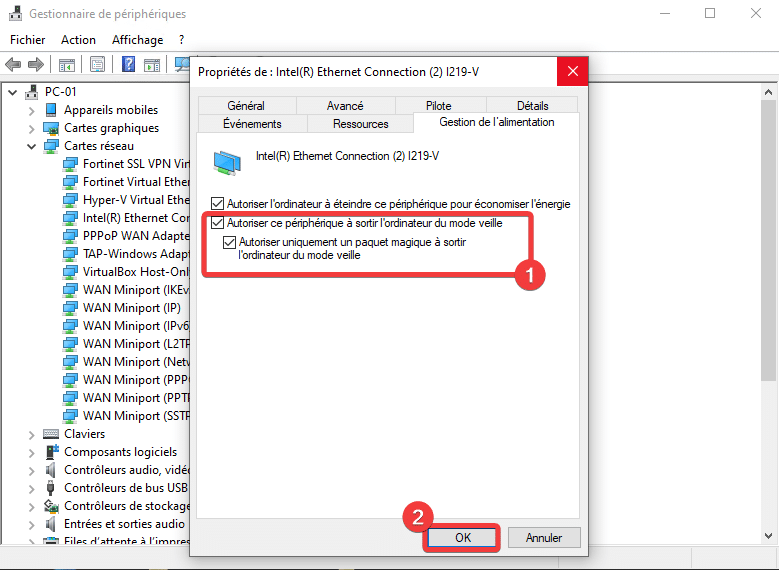
שלח אות Wake-on-LAN עם יישום כדי להפעיל את המחשב
לאחר הגדרת המחשב שלך, עליך לבדוק שתכונת Wake-on-Lan פועלת כהלכה. אתה יכול להשתמש באפליקציהWakeMeOnLan de NirSoftשאני משתמש בו באופן אישי ועובד טוב. לשם כך, ממכשיר אחר המחובר לאותה רשת, הפעל את האפליקציה. הוסף את המחשב באופן ידני (זכור להזין את כתובת ה-Mac שלו) או הפעל סריקה ברשת כדי לזהות אותו באופן אוטומטי. לאחר מכן בחר את המחשב כדי להתעורר ולאחר מכן לחץ על הלחצןהתעורר מחשב נבחר.
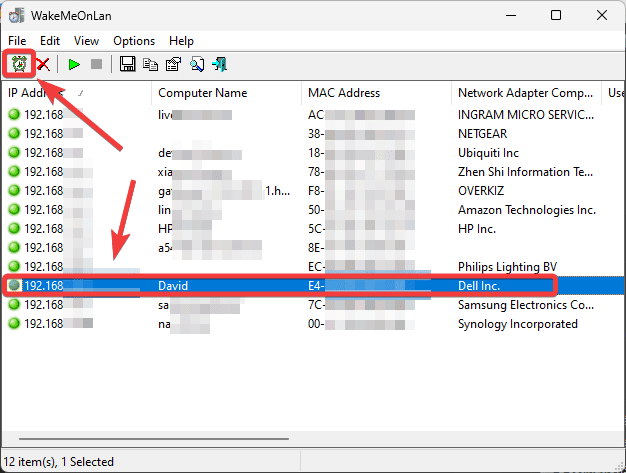
💡אם אתה רוצה להפעיל את ה-WOL שלך ממחשב לינוקס, אתה יכול להשתמש בחבילהetherwake.
להעיר מחשב מבחוץ
אם אתה רוצה להפעיל את המחשב מבחוץ, אני ממליץ לך להתחבר למכשיר אחר ברשת שלך המופעל לצמיתות, דרך VPN, NAS או VM, או Raspberry. אחרת, אתה יכול גם להשתמש ב-Teamviewer שיש לו פונקציית Wake-on-Lan, אבל אתה עדיין צריך לשים את המחשב האישי שלך מאחורי IP ציבורי, שהוא לא מאוד מאובטח. אם אתה רוצה לנסות את זה, עליך להוסיף העברת יציאות UDP מיציאות 7 או 9 מחוץ לרשת הפנימית שלך.